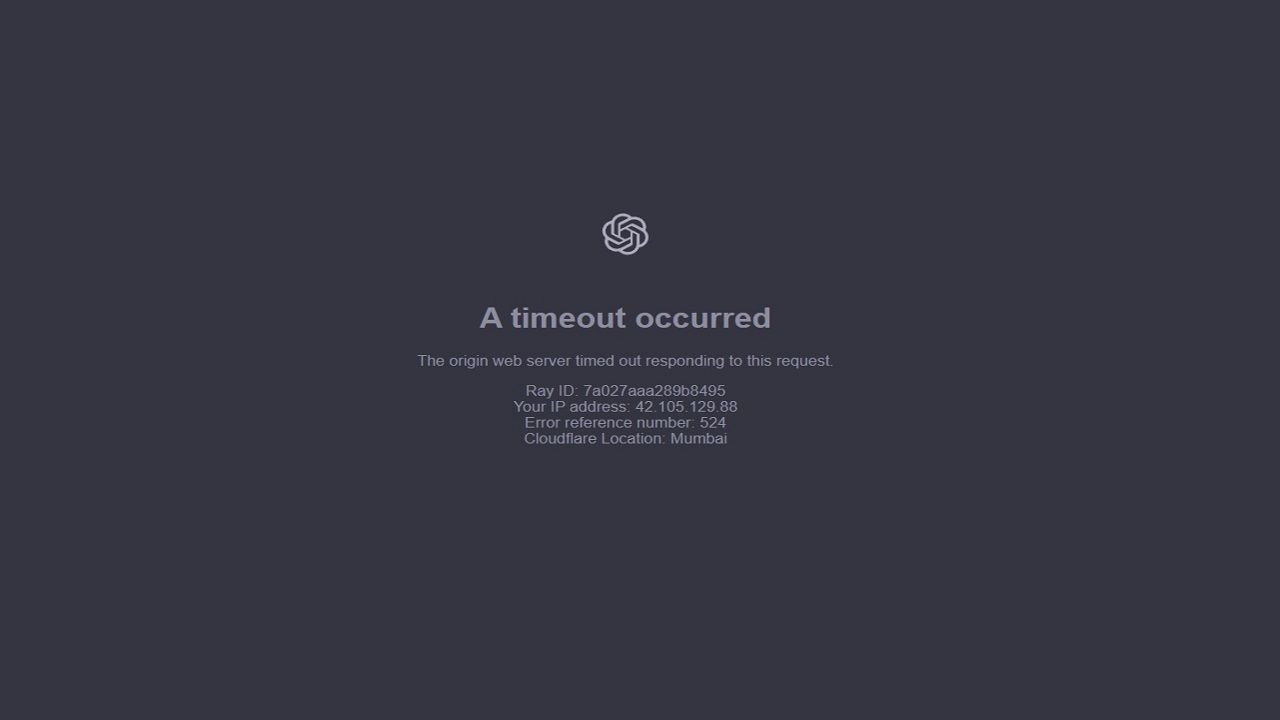
У вас возникли проблемы с загрузкой Chat GPT? Не волнуйтесь, мы вас покрываем! В этой статье мы расскажем о различных причинах, по которым Chat GPT может не запускаться, и предоставим практические решения, чтобы помочь вам снова запустить Chat GPT. Будь то проблемы с сервером, с интернетом, с браузером или проблемы с входом в систему, мы проведем вас через необходимые шаги, чтобы вернуться к общению с Chat GPT. Итак, если вы готовы исправить ошибку "Chat GPT не загружается", продолжайте чтение!
Чат GPT - популярный чатбот, разработанный OpenAI, который использует обработку естественного языка для генерации ответов, похожих на человеческие, на текстовые входы. Однако, как и любая технология, у Чата GPT могут возникать проблемы, которые могут помешать его нормальной работе. Одна из частых проблем, с которой пользователи могут столкнуться, - неправильная загрузка или некорректная работа Чата GPT. В этой статье мы рассмотрим разные причины, по которым Чат GPT может не загружаться и предоставим практические решения, помогающие пользователям вновь запустить Чат GPT.
Также полезно: Как создать плагин для ChatGPT
Почему не загружается Chat GPT?
Если у вас возникли проблемы с загрузкой Chat GPT, возможно, есть несколько причин, по которым это может происходить. Некоторые из наиболее распространенных причин обсуждаются ниже:
Проблемы с сервером
Одна из наиболее распространенных причин, по которым Chat GPT может не загружаться, - проблемы с сервером. Chat GPT является облачным сервисом, что означает, что для его правильного функционирования требуется доступ к серверам. Если серверы отключены, перегружены или испытывают другие проблемы, Chat GPT может не загрузиться. Чтобы проверить, является ли это проблемой, пользователи могут попробовать посетить страницу состояния Chat GPT, на которой предоставляется информация в реальном времени о доступности сервиса.
Проблемы с интернетом
Другая распространенная причина, по которой Chat GPT может не загружаться, - проблемы с интернетом. Если соединение с интернетом медленное или нестабильное, Chat GPT может не загрузиться корректно. Пользователи могут проверить скорость своего интернет-соединения, используя онлайн-инструмент для проверки скорости. Если скорость интернета низкая, пользователи могут попробовать сбросить маршрутизатор или модем или обратиться к своему интернет-провайдеру за помощью.
Проблемы с браузером
Ошибочный кэш браузера или файлы cookie также могут вызывать неправильную загрузку или работу Chat GPT. Часто эту проблему можно решить, очистив кэш браузера и файлы cookie. Пользователи также могут попробовать использовать другой браузер, чтобы узнать, является ли проблема специфичной для используемого ими браузера. Конфликтующие браузерные расширения также могут вызывать проблемы с Chat GPT, поэтому отключение всех установленных расширений может помочь.
Проблемы с входом
Если приведенные выше решения не работают, пользователи должны проверить свои учетные данные для входа, чтобы убедиться, что они действительны. Если учетные данные для входа неверны, Chat GPT не сможет загрузиться. Пользователи также должны убедиться, что они используют правильную страницу входа для Chat GPT.
Решения для проблемы с загрузкой Chat GPT
Теперь, когда мы рассмотрели различные причины, по которым Chat GPT может не загружаться, давайте обсудим некоторые практические решения, которые пользователи могут попробовать, чтобы снова запустить Chat GPT.
Решение 1: Проверить статус Chat GPT сервера
Первое решение, которое следует попробовать, когда Chat GPT не загружается, - это проверить состояние сервера. Если серверы Chat GPT неработоспособны или испытывают проблемы, пользователи не смогут использовать сервис. Чтобы проверить состояние сервера, пользователи могут посетить страницу статуса Chat GPT или следить за официальной учетной записью Chat GPT в Twitter для получения обновлений.
Решение 2: Очистить кеш и куки браузера
Кэш браузера и файлы cookies являются временными файлами, которые хранятся на вашем компьютере, чтобы ускорить загрузку веб-сайтов и запомнить ваши предпочтения. Однако иногда они могут вызывать проблемы с нормальной загрузкой Chat GPT. Если вы подозреваете, что проблему вызывают кэш браузера или файлы cookies, попробуйте их очистить.
Чтобы очистить кэш и файлы cookie, выполните следующие шаги:
- Откройте ваш веб-браузер и перейдите в меню настройки или опции.
- Найдите раздел под названием «Конфиденциальность» или «История».
- Нажмите «Очистить данные браузинга» или «Очистить историю».
- Выберите «Кэш» и «Cookies» в качестве элементов, которые вы хотите очистить.
- Выберите временной диапазон для очистки (например, «Последний час», «Последний день», «Всё время»).
- Нажмите «Очистить данные» или «Очистить историю».
После очистки кэша и файлов cookie попробуйте загрузить Chat GPT снова, чтобы увидеть, решает ли это проблему.
См. также: Что такое GigaChat AI Chatbot? Сможет ли он сравниться с ChatGPT?
Решение 3: Отключите расширения браузера
Расширения браузера - это дополнения, которые предоставляют дополнительные функции вашему веб-браузеру. Однако, они иногда могут конфликтовать друг с другом или с Chat GPT, что вызывает проблемы с загрузкой. Если вы подозреваете, что ваша браузерные расширения вызывают проблему, попробуйте отключить их.
- Для отключения расширений вашего браузера выполните следующие действия:
- Откройте ваш веб-браузер и перейдите в меню настроек или опций.
- Найдите раздел с названием "Расширения" или "Дополнения".
- Найдите расширение, которое вы хотите отключить, и нажмите кнопку "Отключить" или "Удалить".
- Повторите шаг 3 для каждого расширения, которое вы хотите отключить.
- Закройте и снова откройте ваш браузер.
- Попробуйте снова загрузить Chat GPT, чтобы увидеть, решает ли это проблему.
Решение 4: Проверить скорость интернет-соединения
Проблемы с вашим интернет-соединением также могут вызывать проблемы с правильной загрузкой Chat GPT. Если ваше интернет-соединение медленное или нестабильное, загрузка Chat GPT может занимать больше времени или вообще не происходить.
Для улучшения интернет-соединения попробуйте следующее:
- Отключите все другие устройства, использующие интернет, чтобы освободить пропускную способность.
- Приблизьтесь к беспроводному маршрутизатору, чтобы улучшить силу сигнала.
- Перезагрузите модем и маршрутизатор, чтобы обновить ваше подключение.
- Свяжитесь со своим интернет-провайдером, чтобы устранить любые проблемы с вашим подключением.
- После улучшения интернет-соединения попробуйте снова загрузить Chat GPT, чтобы узнать, решает ли это проблему.
Решение 5: Обращение в службу поддержки Chat GPT
Если ни одно из вышеперечисленных решений не сработает или вам потребуется дополнительная помощь, вы можете обратиться в службу поддержки Chat GPT. Chat GPT имеет отдельную команду поддержки, которая может помочь вам решить проблемы, с которыми вы столкнулись с чат-ботом.
Для связи с поддержкой Chat GPT выполните следующие действия:
- Перейдите на веб-сайт Чат GPT.
- Найдите раздел под названием "Поддержка" или "Помощь".
- Щелкните "Свяжитесь с нами" или "Отправить запрос".
- Заполните контактную форму с вашим именем, адресом электронной почты и описанием проблемы, с которой вы столкнулись.
- Щелкните "Отправить" или "Отправить".
После отправки вашего запроса на поддержку, команда Chat GPT свяжется с вами как можно скорее с советами и решениями вашей проблемы.
Заключение
В заключение, если у вас возникли проблемы с неправильной загрузкой Chat GPT, у вас есть несколько возможных решений, которые вы можете попробовать. Среди них проверка статуса сервера, очистка кэша и файлов cookie вашего браузера, отключение расширений браузера, использование высокоскоростного интернет-соединения и обращение в службу поддержки Chat GPT для получения помощи. Следуя этим шагам, вы можете убедиться, что сможете полностью использовать Chat GPT и наслаждаться всеми преимуществами, которые он предлагает.